Rumah >Tutorial sistem >Siri Windows >Bagaimana untuk membatalkan gesaan Win11 bahawa akaun anda telah dinyahaktifkan? (diselesaikan)
Bagaimana untuk membatalkan gesaan Win11 bahawa akaun anda telah dinyahaktifkan? (diselesaikan)
- PHPzke hadapan
- 2024-02-09 22:48:17881semak imbas
editor php Baicao membawakan anda penyelesaian kepada masalah akaun Win11 dinyahaktifkan. Apabila menghadapi situasi ini, ramai pengguna mungkin berasa keliru dan cemas serta tidak tahu cara menyelesaikannya. Artikel ini akan memperkenalkan secara terperinci cara membatalkan gesaan bahawa akaun Win11 dinyahaktifkan, membantu pengguna menyelesaikan masalah ini dan memulihkan sistem anda kepada penggunaan biasa. Sama ada anda menghadapi masalah ini buat kali pertama atau anda telah mencuba beberapa kaedah tanpa penyelesaian, artikel ini akan memberikan anda penyelesaian terperinci. Mari lihat!
Win11 menggesa bahawa akaun anda telah dinyahaktifkan?
1 Pertama sekali, jangan panik dan klik tetikus untuk memulakan.
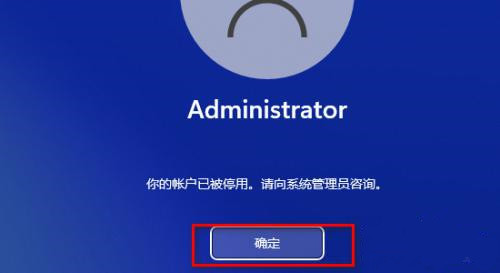
2. Selepas mengklik OK, perhatikan bahawa akan terdapat beberapa butang lagi di sudut kanan bawah sistem.
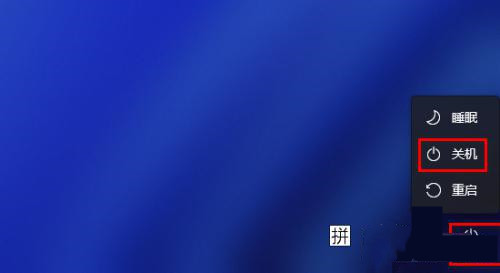
3. Sudah tentu anda perlu menghidupkannya selepas mematikannya. Terdapat helah untuk menghidupkannya Apabila ikon grid muncul semasa menghidupkan telefon, anda mesti menekan butang kuasa untuk mematikan. Anda mesti melakukan ini dalam antara muka ini untuk lebih daripada tiga kali berturut-turut.
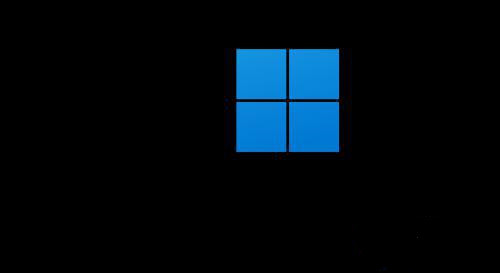
4. Tunggu sehingga gesaan "Bersedia untuk membaiki secara automatik" muncul Jika antara muka ini muncul, anda tidak boleh mematikan komputer dan menunggu untuk membaiki secara automatik.
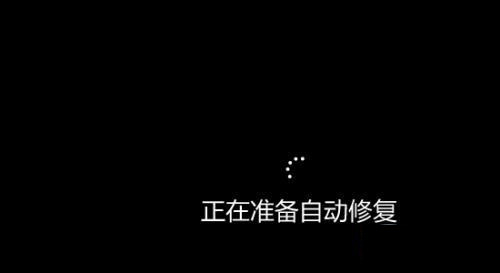
5 Ia adalah perkara biasa bahawa ia tidak boleh dibaiki secara automatik, tetapi ia akan melompat ke antara muka lain dan memilih pilihan lanjutan pada masa ini.
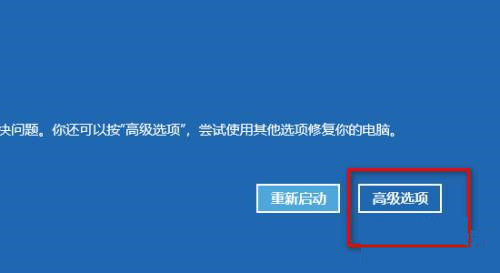
6. Pilih Penyelesaian Masalah.
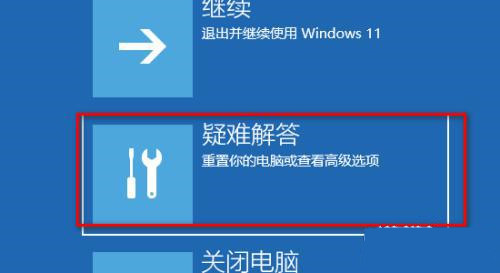
7 Pilih pilihan lanjutan dalam penyelesai masalah.
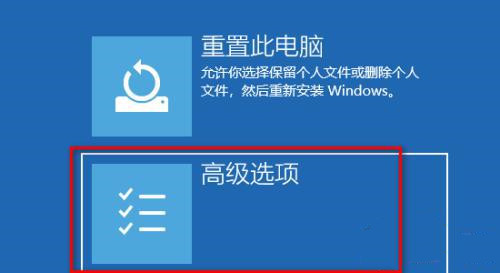
8. Terdapat 6 pilihan dalam antara muka pilihan lanjutan Anda perlu memberi perhatian di sini dan pilih tetapan permulaan.
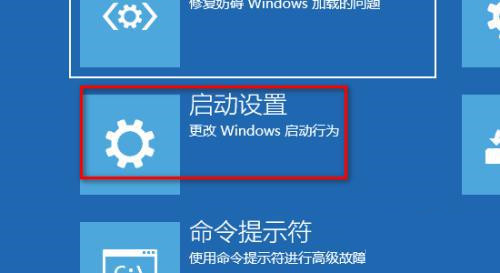
9 Jangan risau tentang antara muka tetapan permulaan dan cari sahaja Mulakan semula di sudut kanan bawah.
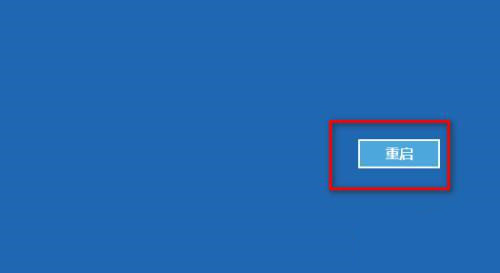
10 Selepas memulakan semula, anda perlu memberi perhatian kepada tetapan antara muka permulaan Anda perlu menekan F4 pada papan kekunci untuk memasuki mod selamat.
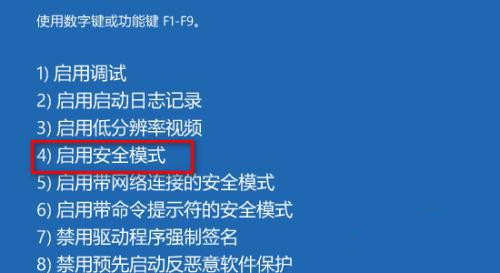
11. Masukkan mod selamat, cari ikon komputer pada desktop, klik kanan tetikus dan pilih Urus dan klik untuk masuk.
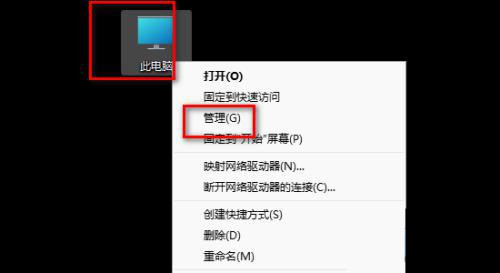
12 Cari pengguna dan kumpulan tempatan dalam antara muka pengurusan komputer dan klik pada mereka.
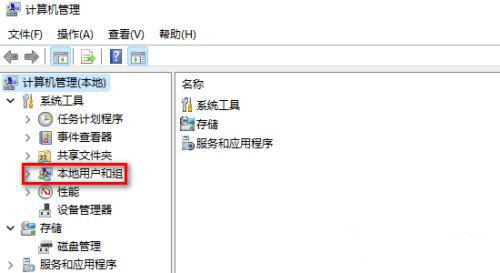
13 Cari di sebelah kanan dan klik kanannya.
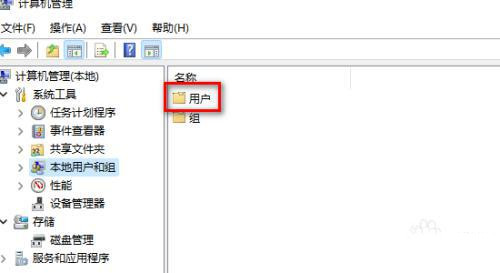
14 Klik kanan tetikus di ruang kosong dan pilih Pengguna Baharu.

15 Buat pengguna di sini dan klik Buat terus tanpa menetapkan kata laluan.
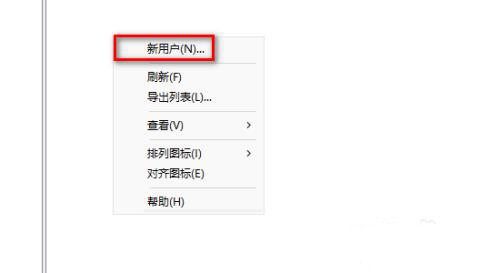
16 Mulakan semula komputer selepas menciptanya.
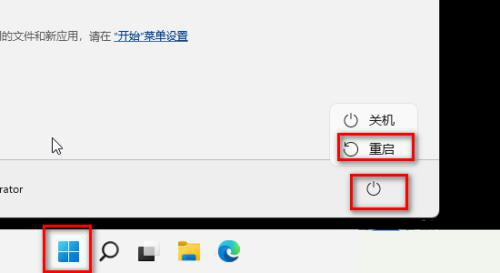
17. Selepas dimulakan semula, desktop akan disusun semula Ini adalah perkara biasa.

18 Klik Terima terus pada antara muka pilihan privasi.
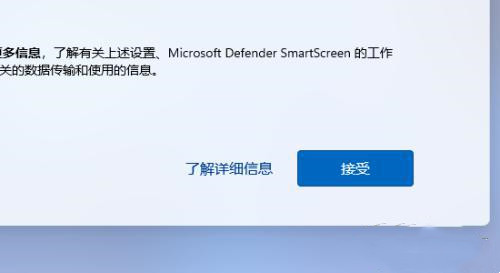
19 Masukkan desktop baharu dan buka Tong Kitar Semula.
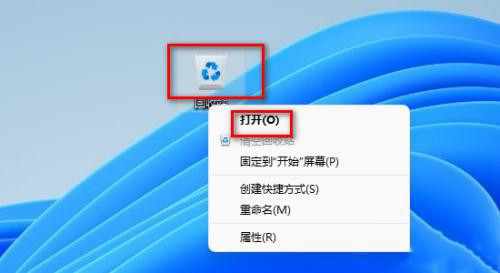
20 Cari komputer ini di sebelah kiri tong kitar semula, klik kanan dan pilih Tunjukkan lagi pilihan.
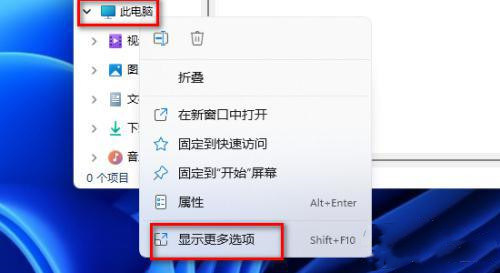
21 Dalam antara muka timbul dengan lebih banyak pilihan, pilih Urus.
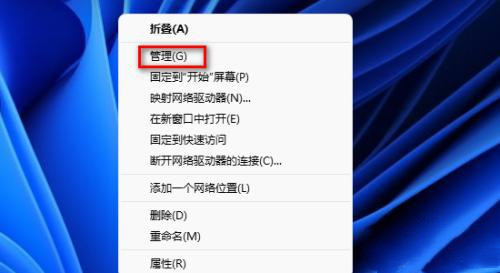
22 Cari pengguna dan kumpulan tempatan, klik padanya dan kemudian klik pada pengguna.
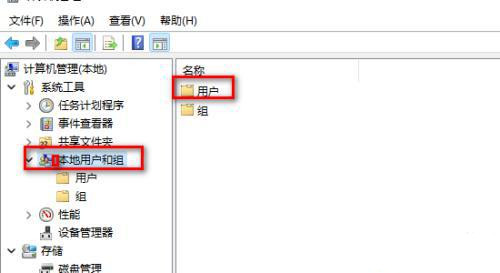
23. Cari nama pengguna yang anda gunakan sebelum ini dan klik dua kali sebagai contoh, nama pengguna yang saya gunakan di sini ialah pentadbir.
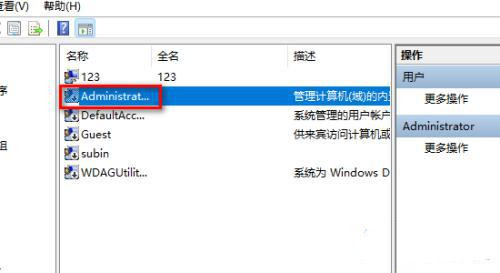
24 Dalam atribut nama pengguna yang anda pilih, nyahtanda kotak di hadapan "Akaun ini dilumpuhkan".
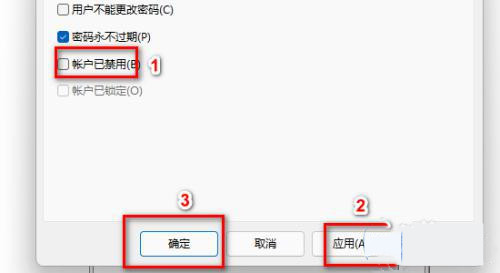
25 Selepas mencari pengguna yang baru anda buat, klik dua kali tetikus untuk melumpuhkannya Contohnya, pengguna yang baru saya buat ialah 123.
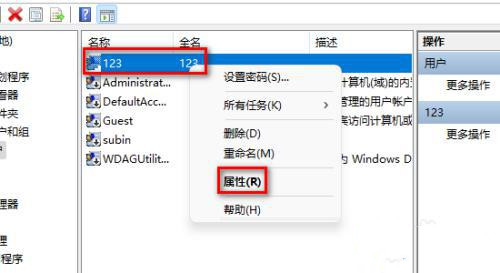
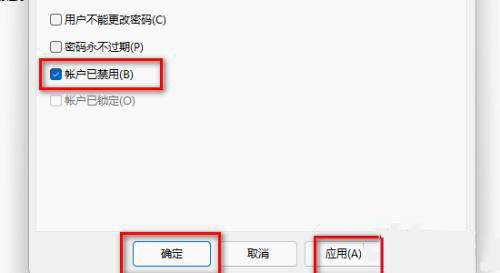
26 Memulakan semula komputer akan log masuk secara automatik sebagai pengguna anda yang terdahulu.
Atas ialah kandungan terperinci Bagaimana untuk membatalkan gesaan Win11 bahawa akaun anda telah dinyahaktifkan? (diselesaikan). Untuk maklumat lanjut, sila ikut artikel berkaitan lain di laman web China PHP!
Artikel berkaitan
Lihat lagi- Bagaimana untuk membuat akaun di docker
- Sebab dan penyelesaian tidak dapat log masuk ke akaun github
- Bagaimana untuk melakukan pemulihan sistem dan pembaikan kerosakan pada Kirin OS?
- Bagaimana untuk menyelesaikan masalah 14% tersekat dalam pemulihan sistem win10
- Perisian pemulihan mac Apple (perisian pemulihan sistem mac)

